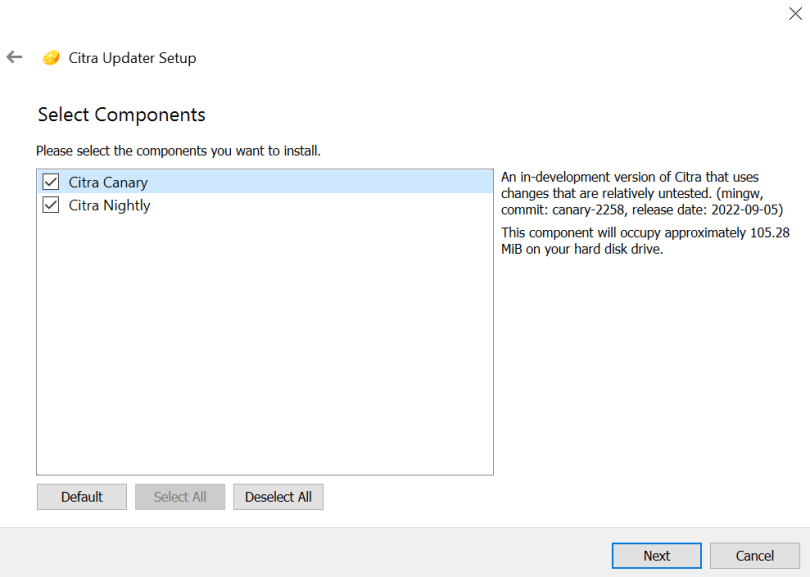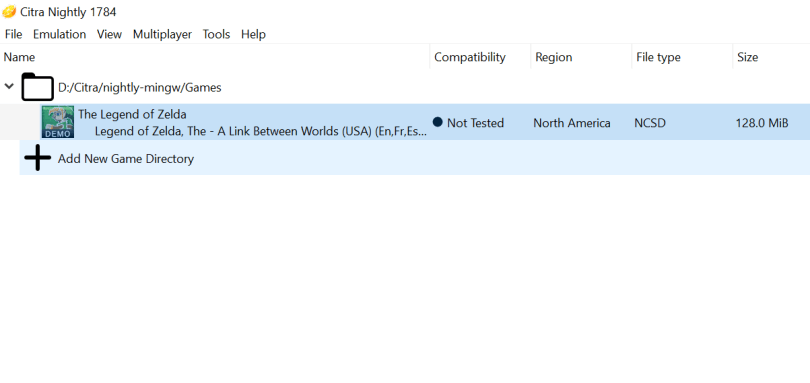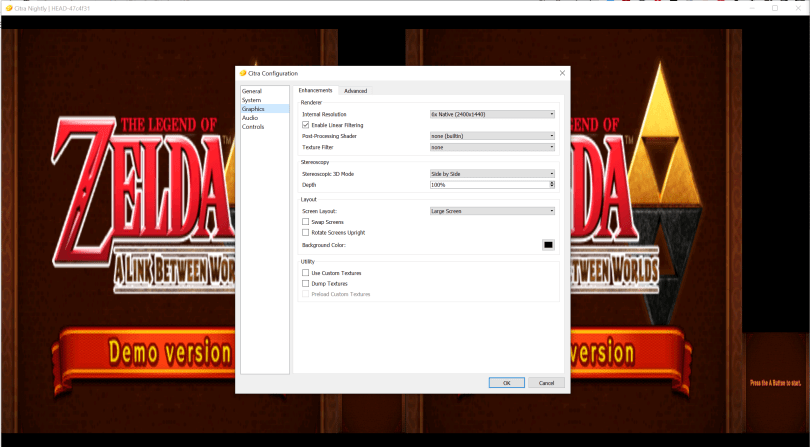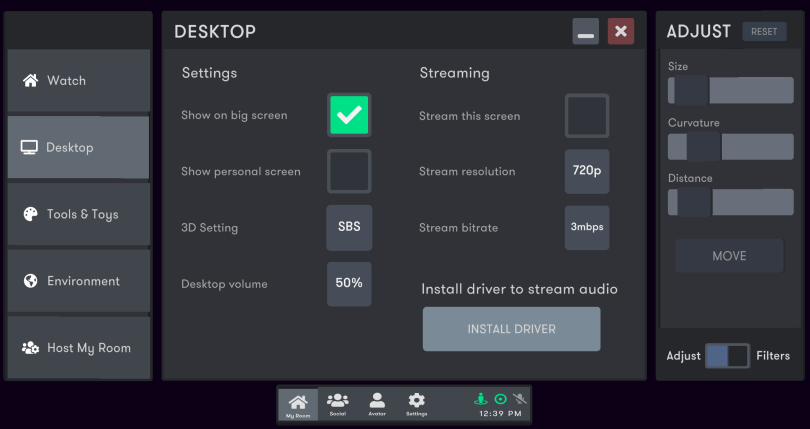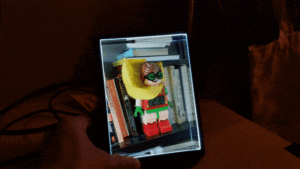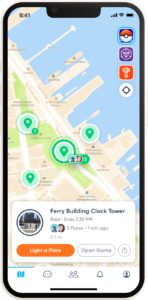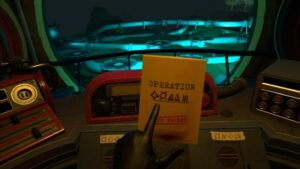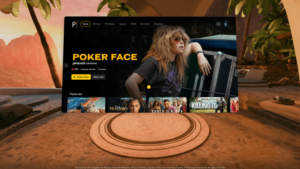อุปกรณ์พกพา 3 มิติที่ไม่เหมือนใครของ Nintendo กลับมาจากหลุมศพด้วยความช่วยเหลือจาก VR
อุปกรณ์พกพา Nintendo 3DS ทำให้เราประหลาดใจเมื่อเปิดตัวในปี 2011 ด้วยความสามารถในการสร้างเอฟเฟกต์สามมิติที่สะดุดตาโดยไม่ต้องใช้แว่นตา เช่นเดียวกับคอนโซลอื่น ๆ 3DS มีให้เล่นเป็นอีมูเลเตอร์ แต่คุณจะไม่ได้รับประสบการณ์เอฟเฟกต์ 3D ด้วยการจำลองบนหน้าจอปกติ
อย่างไรก็ตาม ด้วยความช่วยเหลือของชุดหูฟัง VR คุณสามารถจำลอง 3DS ในรูปแบบสามมิติสามมิติทั้งหมดได้โดยทำตามขั้นตอนง่ายๆ ไม่กี่ขั้นตอน
การติดตั้ง 3DS Emulator
มีอีมูเลเตอร์ 3DS ที่แตกต่างกันจำนวนหนึ่ง แต่เราจะใช้ Citra เพื่อวัตถุประสงค์ของคู่มือนี้ เนื่องจากถือว่าดีที่สุด นำทางไปยัง ดาวน์โหลดหน้าที่นี่ และเริ่มดาวน์โหลด Citra สำหรับระบบปฏิบัติการของคุณ
เปิดไฟล์ที่ดาวน์โหลดและคุณจะได้รับแจ้งให้เลือกปลายทางการติดตั้ง จากนั้นจะให้คุณเลือกติดตั้ง Citra Nightly และ Citra Canary Citra Nightly เป็นเวอร์ชันทดสอบที่เชื่อถือได้ในขณะที่ Citra Canary เหมือนกับ Citra Nightly แต่มีคุณสมบัติทดลองเพิ่มเติมที่รอการตรวจสอบ
เราแนะนำให้ติดตั้งทั้งสองเวอร์ชัน แต่ใช้ Citra Nightly เนื่องจากเป็นเวอร์ชันที่เสถียรกว่า เปลี่ยนไปใช้ Citra Canary ทุกครั้งที่คุณเจอ ROM (สำเนาดิจิทัลของเกม) ที่ไม่ทำงานอย่างที่ควรจะเป็นกับ Citra Nightly หากทั้ง Citra Nightly และ Citra Canary ไม่สามารถเรียกใช้ ROM ใด ๆ ได้ แสดงว่าอาจเข้ากันไม่ได้กับโปรแกรมจำลอง
กำลังโหลดรอม
เมื่อติดตั้ง Citra แล้ว เราจำเป็นต้องโหลด ROM บางตัวเพื่อเล่น คลิกที่สัญลักษณ์ “+” ในหน้าต่างหลักของ Citra เพื่อเพิ่มโฟลเดอร์ปลายทางสำหรับ ROM ของคุณ พยายามเก็บ ROM ทั้งหมดของคุณไว้ในที่เดียวเพื่อให้สามารถค้นหาและเข้าถึงได้ง่าย
จะหา ROM ได้ที่ไหน วิธีทำให้ใช้งานได้ และความถูกต้องตามกฎหมายในการเป็นเจ้าของนั้นอยู่นอกเหนือขอบเขตของคู่มือนี้ หากคุณตัดสินใจที่จะดาวน์โหลด ROM อย่าลืมทำการบ้านของคุณล่วงหน้า เนื่องจากมีไซต์ ROM ที่เป็นอันตราย ซึ่งจะรวมเอาความประหลาดใจที่น่ารังเกียจทุกประเภทไว้กับการดาวน์โหลดของคุณ
อย่าลืมตรวจสอบ Citra . ด้วย รายการความเข้ากันได้ของเกม เนื่องจาก ROM บางตัวทำงานได้ดีกว่าตัวอื่น ในขณะที่บางตัวก็ใช้งานไม่ได้เลย เมื่อคุณมี ROM แล้ว สิ่งนี้ คู่มือวิดีโอที่มีประโยชน์ จะแสดงวิธีทำให้พวกเขาทำงานกับ Citra
การตั้งค่าโปรแกรมจำลอง 3DS
ตอนนี้เรามีอีมูเลเตอร์และ ROM แล้ว เราก็เกือบจะพร้อมที่จะเล่นแล้ว แต่ก่อนอื่น เราต้องทำความคุ้นเคยกับการตั้งค่าบางอย่างก่อน เปิด Citra ไปที่ "Emulation" จากนั้น "Configure" และหน้าต่างควรเปิดขึ้นเพื่อแสดงการตั้งค่าการจำลอง
แท็บ "ทั่วไป" และ "ระบบ" ช่วยให้เราเปลี่ยนความเร็วการจำลองและความเร็วสัญญาณนาฬิกาของ CPU การเปลี่ยนการตั้งค่าเหล่านี้อาจทำให้เกิดปัญหาในเกมได้ทุกประเภท ดังนั้นเราขอแนะนำให้คุณปล่อยไว้ตามลำพัง เว้นแต่คุณจะรู้ว่าคุณกำลังทำอะไรอยู่
แท็บ "กราฟิก" มีรายการดรอปดาวน์ที่เรียกว่า "ความละเอียดภายใน" ซึ่งจะช่วยให้คุณปรับความละเอียดเพื่อปรับปรุงภาพได้ เพียงจำไว้ว่าให้เพิ่มความละเอียดเท่าที่ฮาร์ดแวร์ของคุณจะอนุญาตเท่านั้น หากเกมล้าหลังก็ควรที่จะลดความละเอียดลงเพื่อดูว่าจะช่วยเพิ่มประสิทธิภาพได้หรือไม่
ในแท็บ "กราฟิก" เดียวกัน ไปที่ "เค้าโครงหน้าจอ" และเลือก "เคียงข้างกัน" การเปิดใช้งานการตั้งค่านี้จะสะท้อนการแสดงผล Citra ในแนวนอน และจำเป็นต่อการสัมผัสกับภาพสามมิติแบบสามมิติ คุณยังสามารถลองใช้การตั้งค่า "ความลึก" (ยิ่ง% เอฟเฟกต์ความลึกมากขึ้นเท่านั้น) และ "เค้าโครงหน้าจอ" เพื่อให้เหมาะกับความต้องการของคุณ
สุดท้าย มีแท็บ "การควบคุม" ซึ่งอธิบายตนเองได้ค่อนข้างดี และให้คุณแมปการควบคุมของคุณกับวิธีการควบคุมเกมที่คุณเลือก
เล่น 3DS ใน Bigscreen Beta
หากคุณไม่มี Bigscreen เบต้า ก็พร้อมให้ดาวน์โหลดและใช้งานได้ฟรีแล้ว ตรงไปที่ Bไอจีสกรีน เว็บไซต์เลือก "ดาวน์โหลด" และเลือกแพลตฟอร์มของคุณ เมื่อติดตั้งแล้ว ให้เชื่อมต่อชุดหูฟังกับคอมพิวเตอร์แล้วโหลด Bigscreen เบต้า. ถ้านี่เป็นครั้งแรกที่คุณใช้ จอใหญ่คุณจะพบกับบทช่วยสอนที่เราแนะนำให้ทำอย่างน้อยหนึ่งครั้ง
ถอดชุดหูฟังออกและโหลด ROM โดยใช้ Citra ในโหมดเต็มหน้าจอ (เลือก "ดู" จากนั้นเลือก "เต็มหน้าจอ") หากคุณใส่ชุดหูฟังกลับเข้าที่ คุณจะเห็น Citra แสดงอยู่ที่ จอใหญ่ จอแสดงผลแบบโรงภาพยนตร์ภายในชุดหูฟังของคุณ
สุดท้ายไปที่ จอใหญ่ เมนู "หน้าแรก" เลือก "ห้องของฉัน" จากนั้นเลือก "เดสก์ท็อป" และคุณจะเห็นตัวเลือกที่เรียกว่า "การตั้งค่า 3 มิติ" ตรวจสอบให้แน่ใจว่าตั้งค่านี้เป็น "SBS" ซึ่งย่อมาจากแบบเคียงข้างกัน การเปิดใช้งาน 3D SBS จะเป็นการรวมจอแสดงผล Citra ที่ทำมิเรอร์สองจอเข้าด้วยกันเป็นหนึ่งเดียว ซึ่งทำให้คุณได้รับเอฟเฟกต์ 3D และตอนนี้คุณก็พร้อมแล้ว!
เคล็ดลับสุดท้ายประการหนึ่งคือการเล่นกับสภาพแวดล้อมต่างๆ ที่ จอใหญ่ มีให้. ตัวอย่างเช่น ฉันเบื่อหน่ายเต็มที่โดยเปลี่ยนสภาพแวดล้อมเป็นป่า ดังนั้นมันจึงรู้สึกเหมือนกำลังนั่งอยู่ในป่าโคคิริขณะเล่น เซลด้า.
เครดิตภาพ: Tony Mowbray
- AR / VR
- blockchain
- การประชุม blockchain ar
- การประชุม blockchain vr
- เหรียญอัจฉริยะ
- การประชุม crypto ar
- การประชุม crypto vr
- ขยายความเป็นจริง
- ภารกิจเมต้า
- ภารกิจเมตา 2
- metaverse
- ความเป็นจริงผสม
- ข่าว
- กลม
- เกมส์ทำตา
- OPPO
- พีซี vr
- เพลโต
- เพลโตไอ
- เพลโตดาต้าอินเทลลิเจนซ์
- เพลโตดาต้า
- เพลโตเกม
- การเรียนรู้หุ่นยนต์
- telemedicine
- บริษัทการแพทย์ทางไกล
- ความเป็นจริงเสมือน
- เกมเสมือนจริง
- เกมเสมือนจริง
- vr
- VRScout
- ลมทะเล